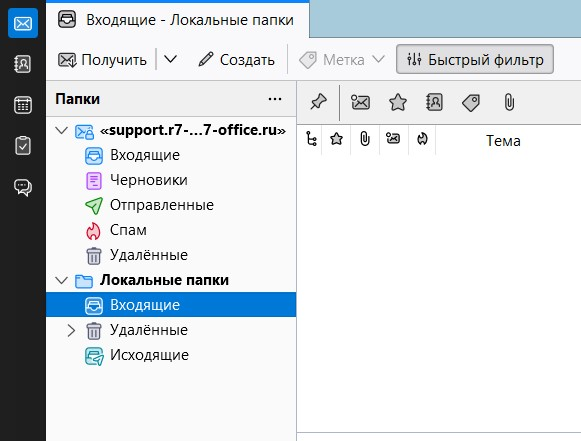Р7-Органайзер может объединять множество папок «Входящие», относящихся к разным учётным записям POP, чтобы создать, так называемую, общую папку «Входящие», где вся получаемая почта будет отображаться в одном удобном месте. Эта статья демонстрирует, как настроить глобальную папку «Входящие» в Р7-Органайзер.
1. Нажмите кнопку ≡ Меню и выберите Параметры учетной записи
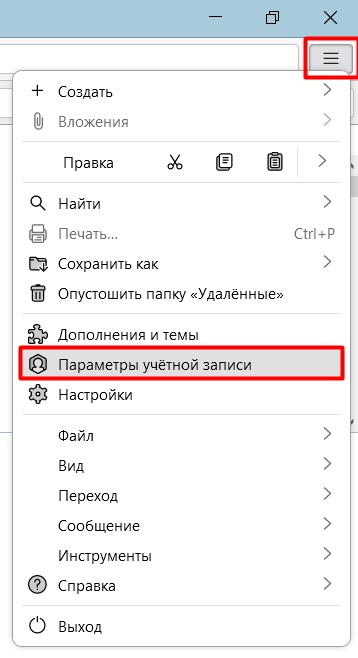
2. Выберите Параметры сервера под той учётной записью, которую хотите добавить в общую папку «Входящие».
3. Под заголовком «Хранилище сообщений» щёлкните по Дополнительно.
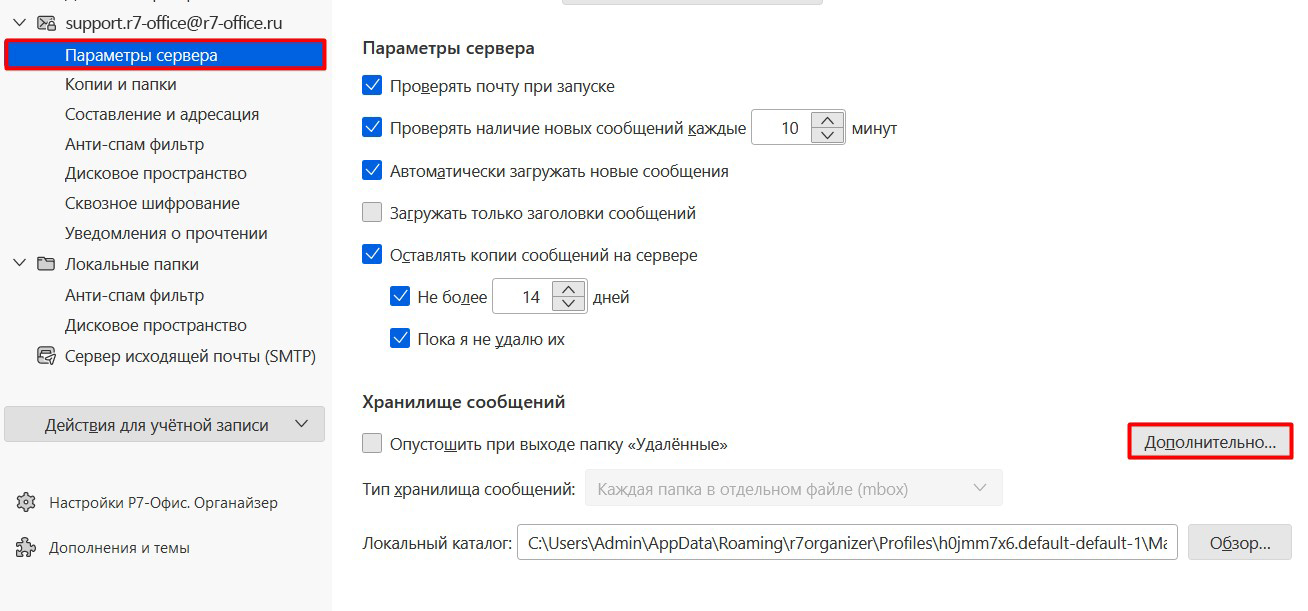
4. Откроется другое окно. В этом окне выберите настройку «Входящие» для другой учётной записи». После этого используйте выпадающее меню для того, чтобы выбрать «Общая папка Входящие (Локальные папки)», затем щёлкните по ОК.
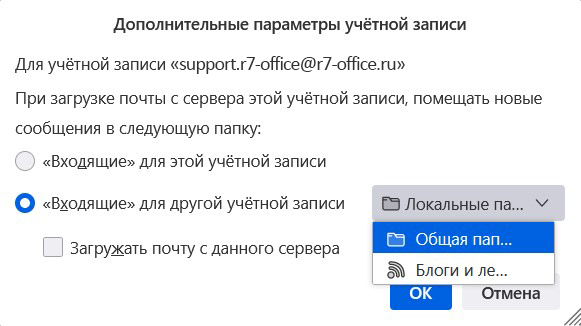
5. Далее Р7-Органайзер спросит, нужно ли скрыть учётную запись. Щёлкните по ОК после прочтения сообщения.
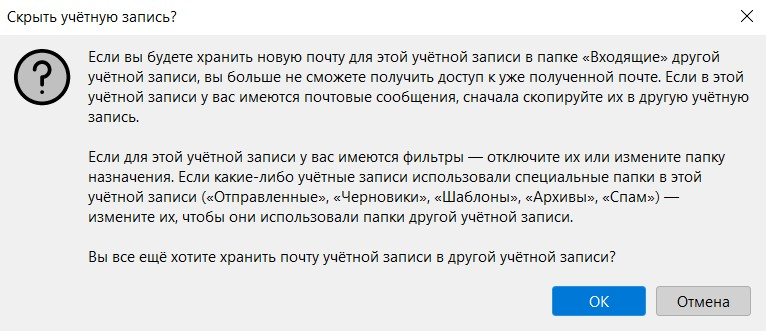
6. Р7-Органайзер вернётся в меню параметров учётных записей. Повторите предыдущие шаги для каждой учётной записи, которую хотите включить в общую папку «Входящие».
7. После этого перезапустите Р7-Органайзер для получения доступа к новой общей папке «Входящие». Папки «Входящие» выбранных учётных записей должны быть объединены в одну папку «Входящие» с названием «Локальные папки». Обратите внимание, что вся почта из разных учётных записей теперь будет отображаться в этой папке «Входящие», а отдельные ветки электронной почты будут удалены из панели в левой части окна.